想要将 Mac 的 Dock 锁定到一个屏幕?以下是将 Dock 保持在一个屏幕上以防止其移动的方法。
在最新版本的 macOS 中,默认情况下 Dock 会显示在所有显示器上,也许您更喜欢将 Dock 锁定在一个屏幕上。要改变这一点,有两个选择,一起来看看吧。
一、使用单个空间
1.打开苹果菜单并单击“系统偏好设置”,然后导航到“调度中心”部分。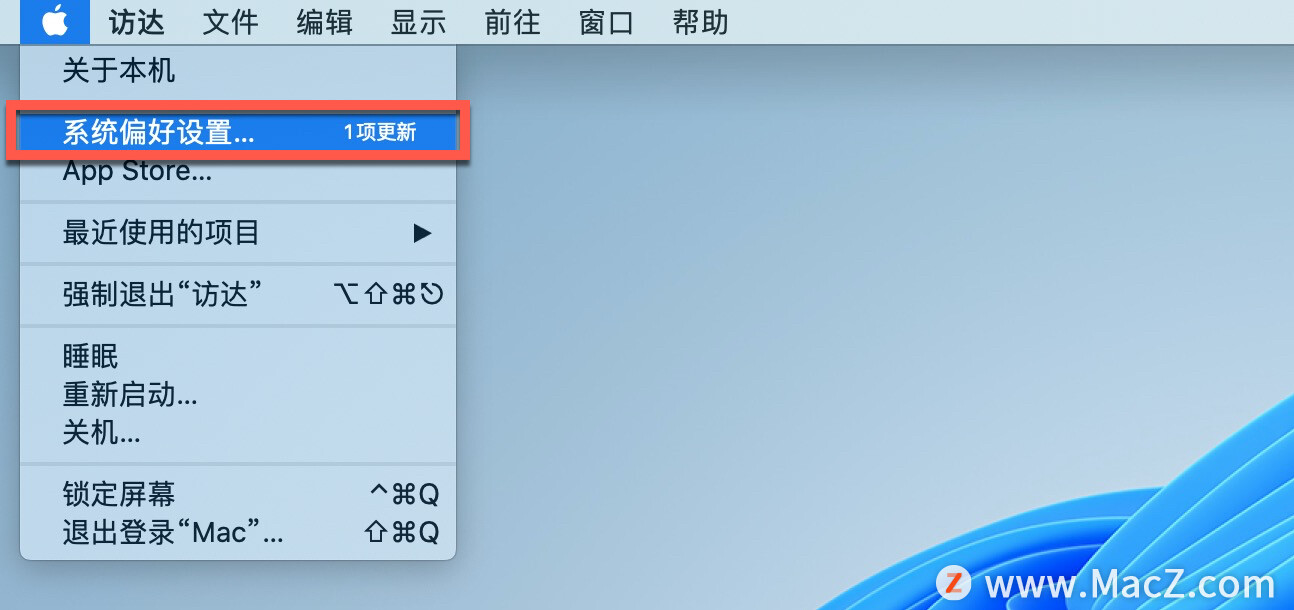
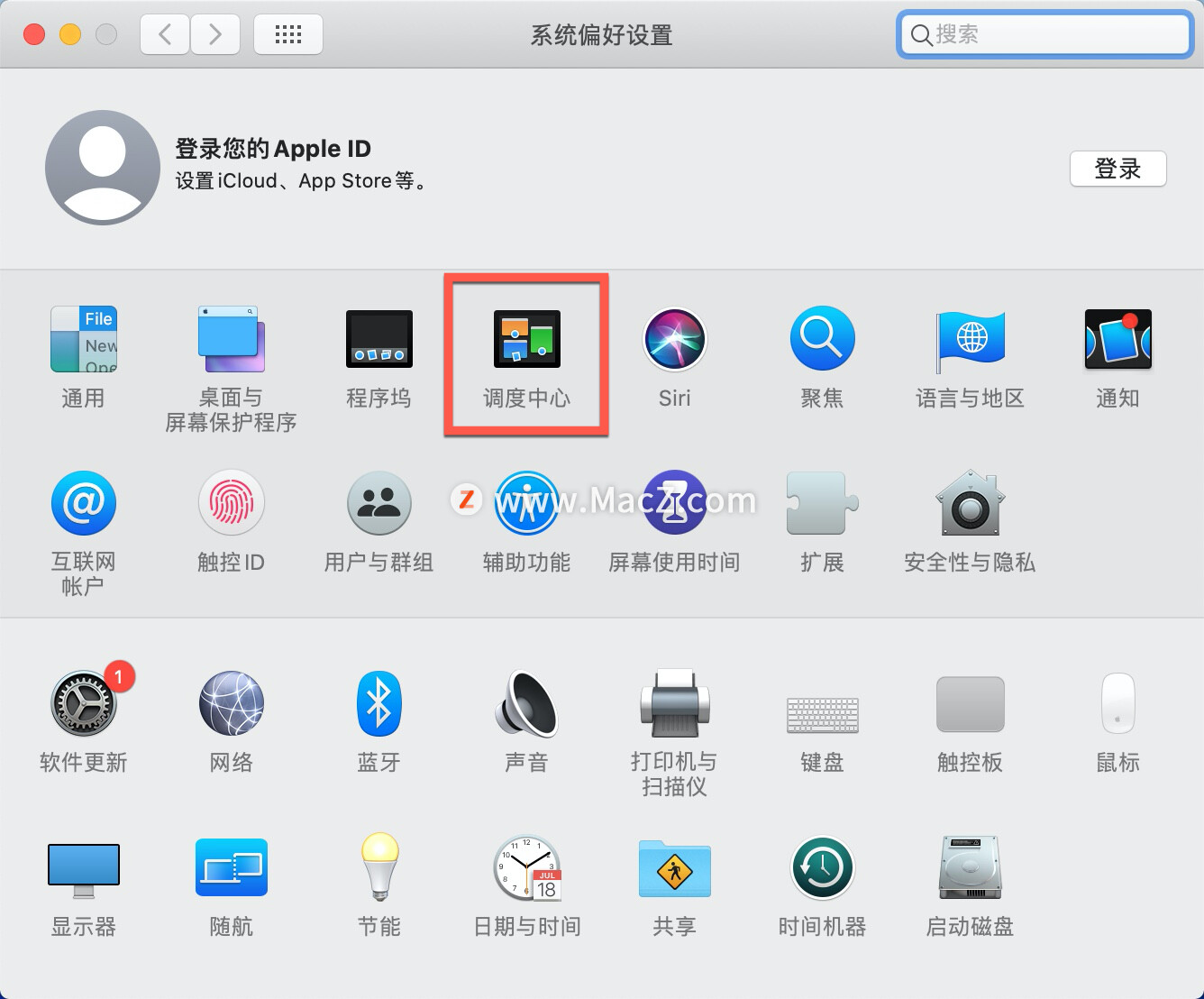
2.取消选中名为“显示器有单独的空间”的选项。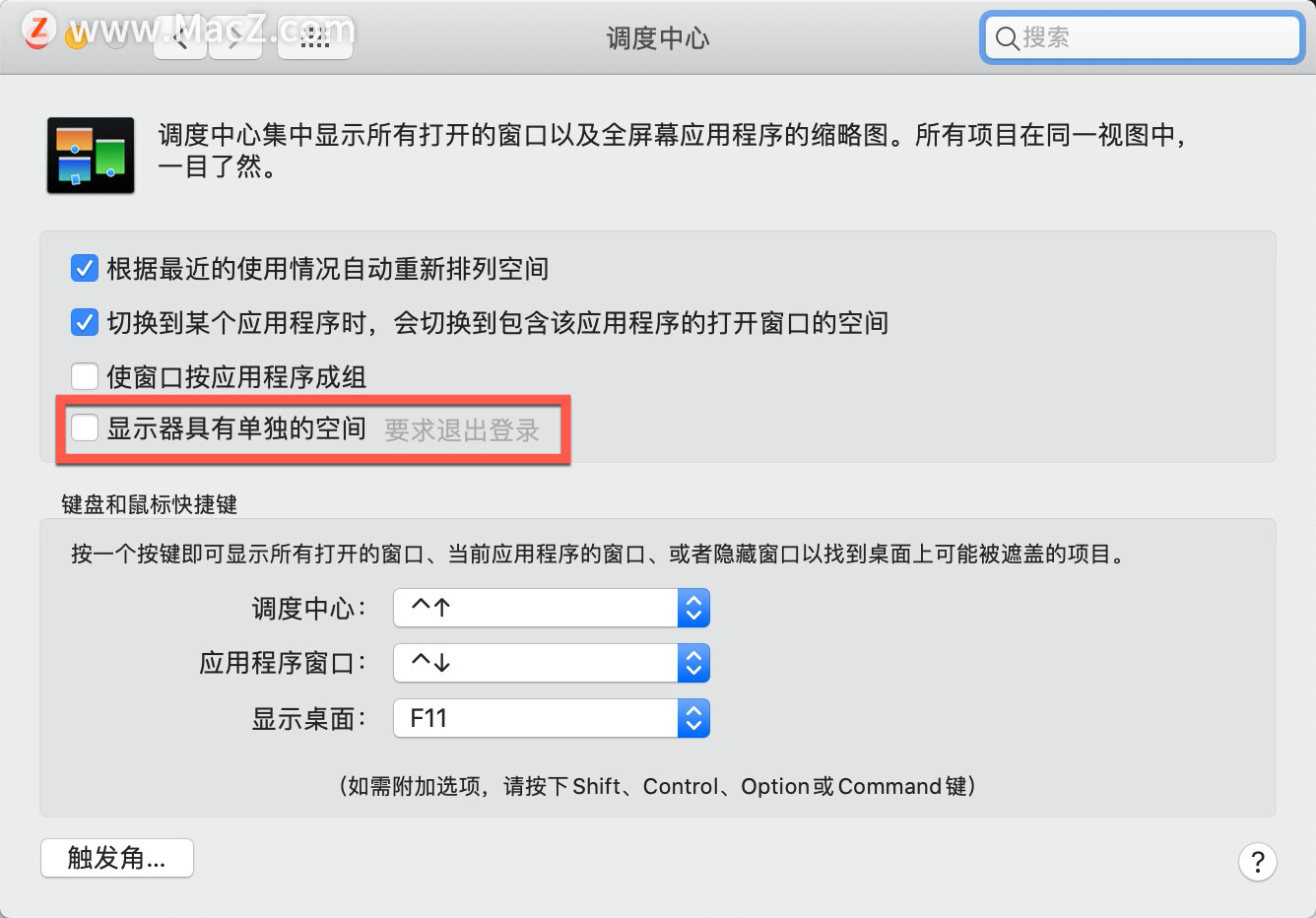
3.要应用此更改,要求退出登录。
之后,您的 Dock 应该贴在主显示器上。这将使您的 Dock 保持在一个屏幕上。这样做有一个缺点。
缺点:失去了其他双显示器功能。其中包括每个显示器都有自己的菜单栏和应用程序能够在每个显示器上以全屏视图运行。
二、将 Dock 放在一边
1.打开苹果菜单并单击“系统偏好设置”,然后导航到“程序坞”部分。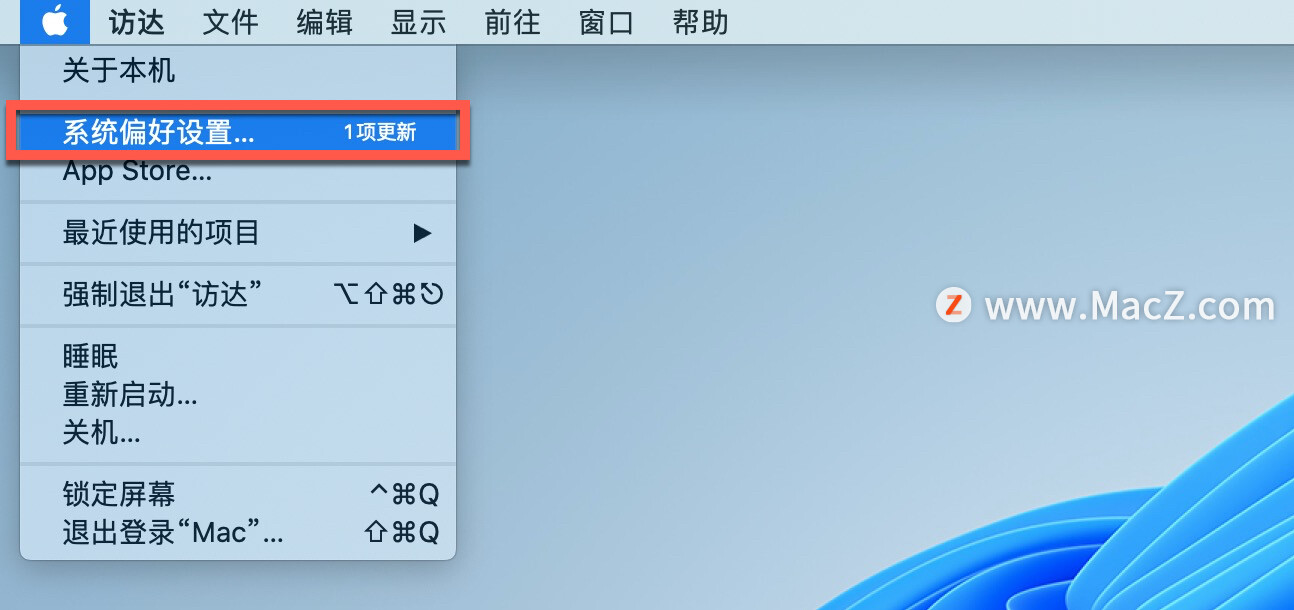
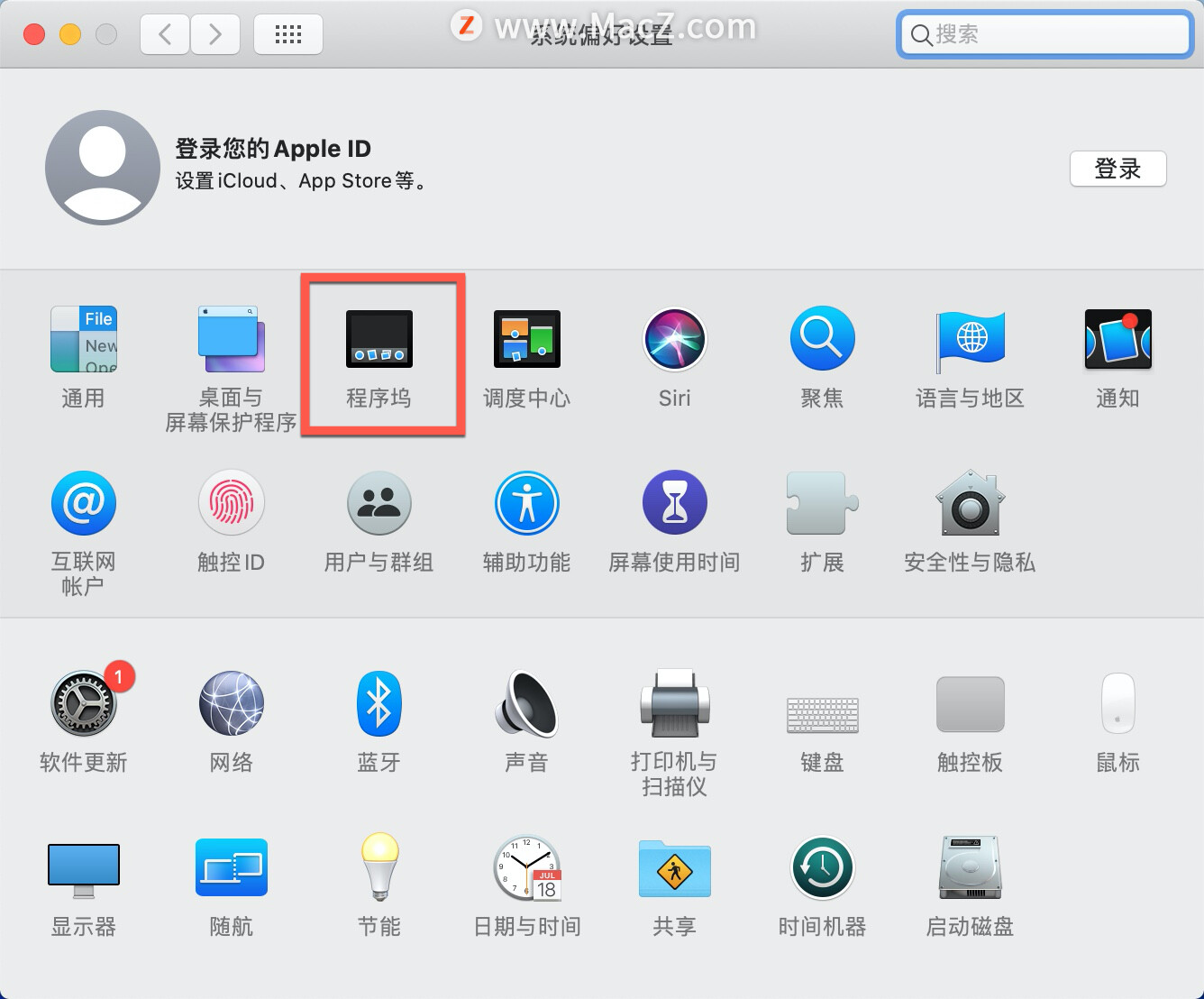
2.在屏幕上找到”置于屏幕上的位置“选项并将其设置为左边或右边。这会将 Dock 锁定到一个屏幕。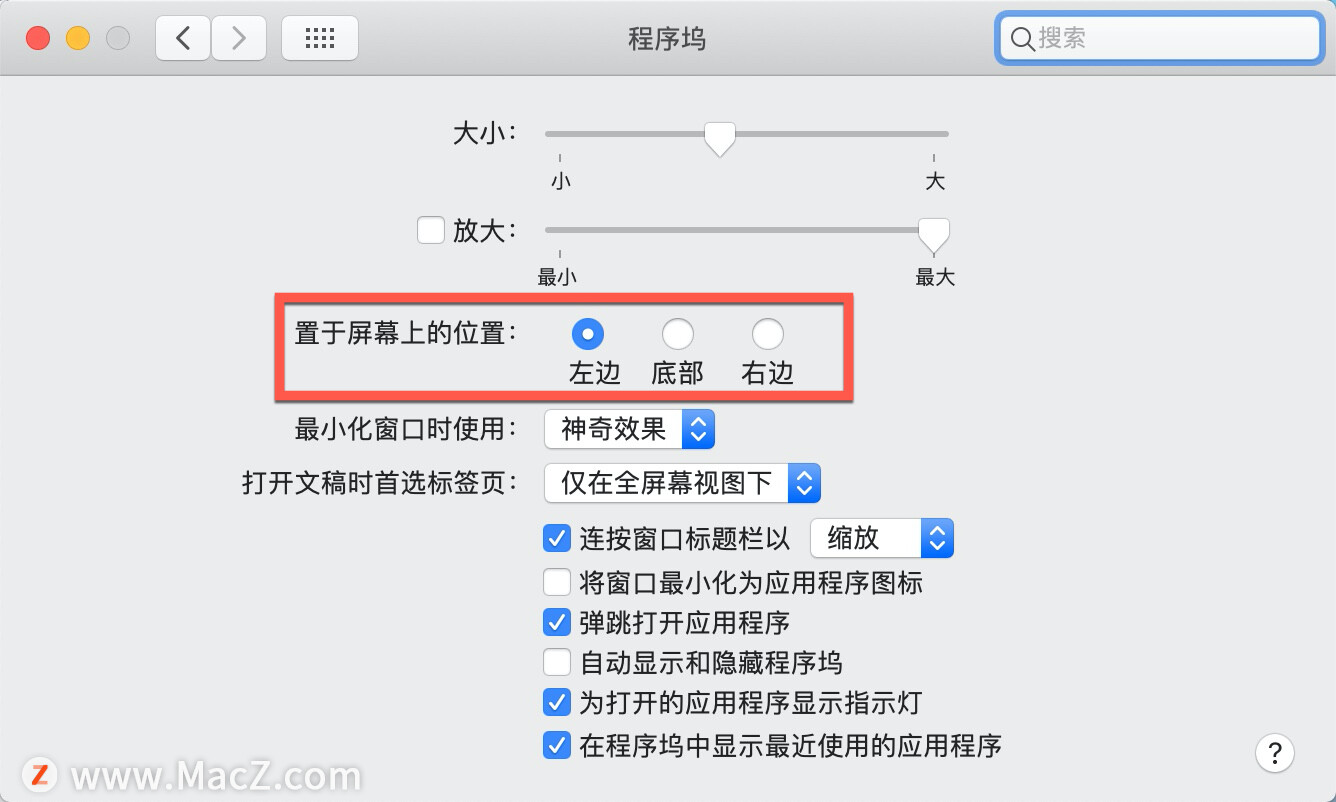
缺点:您将无法使用屏幕底部的 Dock。如果您有三个或更多显示器,这个位置也不能很好地发挥作用,因为您将有太多的屏幕空间来移动光标到达 Dock。
以上就是小编今天为大家分享的内容,希望对您有所帮助,想了解更多关于Mac相关知识,请关注本站吧!
Mac软件资源下载站 https://www.macz.com/?id=NzUxNzYwJl8mMjcuMTg2LjEyNS4xNzc%3D

